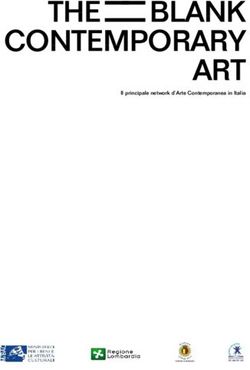SUE Guida operativa per il collegamento tra l'area Professionisti (portale eGov) e la procedura Pratiche Edilizie (UT)
←
→
Trascrizione del contenuto della pagina
Se il tuo browser non visualizza correttamente la pagina, ti preghiamo di leggere il contenuto della pagina quaggiù
Ufficio
Tecnico
SUE
Guida operativa per il collegamento tra
l’area Professionisti (portale eGov) e la
procedura Pratiche Edilizie (UT)
Note pratiche
versione UT 10.04.01
versione PI 06.05.08
versione EG 04.14.09Quando il testo è utile
Il testo è utile quando il comune decide di attivare l’area Professionisti nel portale eGovernment
per la presentazione delle pratiche dal web e successiva loro importazione nella procedura
Pratiche edilizie Halley.
A chi è utile
Il testo è utile ai responsabili ed operatori dell’ufficio edilizia privata che devono dare indicazione ai
professionisti sulla registrazione al portale e sull’invio delle pratiche e per la successiva
importazione nel programma Halley.
Ai tecnici professionisti per il caricamento dei dati e invio della pratica in comune.
Cosa contiene
Il testo contiene tutte le indicazioni per l’attivazione del servizio, sia lato Pratiche edilizie che lato
sito eGov, per l’acquisizione delle pratiche telematiche, segue l’iter di registrazione del
Professionista al portale, l’inserimento della pratica e le modalità di acquisizione dei dati dentro la
procedura Pratiche edilizie.
Nel documento sono contrassegnati da un’icona riconoscibile i contenuti che riguardano:
Cosa si deve fare
Obiettivo da raggiungere: organizzazione del lavoro che deve fare l’operatore
Note operative
Come raggiungere l’obiettivo con l’applicativo Halley
In evidenza
Prodotti o caratteristiche dell’applicativo che aiutano l’operatore nel lavoro
Attenzione
Informazione a cui prestare attenzione
Operazioni eseguite in automatico
Spiegazione delle operazioni che l’applicativo esegue in automatico
Suggerimenti
Consigli per lavorare meglio
Buon lavoro da HALLEY InformaticaINDICE
COSA SI DEVE FARE ................................................................................................ 4
NOTE OPERATIVE .................................................................................................... 5
1. Impostazioni in procedura Pratiche edilizie per attivare il servizio Pratiche web.. 5
2. Abilitazione dell’area Professionisti nel portale E-Government .......................... 10
3. Registrazione del Professionista al portale E-Government ................................ 11
4. Inserimento e consultazione della pratica da parte del Professionista ............... 14
4.1 Inserimento di una nuova pratica da web........................................................ 14
4.2 Consultazione delle pratiche presentate e intergazione dei documenti .......... 20
5. Acquisizione della pratica web nella procedura Pratiche edilizie ....................... 23COSA SI DEVE FARE
Per una migliore gestione delle pratiche dell’ufficio tecnico i Professionisti possono presentare al
comune le pratiche telematicamente, fornendo tutta la documentazione necessaria, tramite il
portale eGov.
Il presente documento intende pertanto supportare l’operatore nello svolgimento di tutte quelle
attività che vanno dall’indicare ai Professionisti l’iter per presentare le pratiche, all’acquisizione di
tali dati nella procedura, per poi procedere con la gestione di tutte le procedure di espletamento
della pratica. Inoltre, viene spiegata tutta una fase precedente l’acquisizione dei dati che implica
una serie di impostazioni in procedura Pratiche Edilizie atte a predisporre un determinato iter
lavorativo.
La normativa di riferimento è la seguente:
• D.P.R. 6 giugno 2001 n. 380
• D.Lgs. 22 gennaio 2004 n. 42 "Codice dei beni culturali e del paesaggio, ai sensi
dell'articolo 10 della legge 6 luglio 2002, n. 137" e successive modificazioni
• Tabelle tipi di intervento - D.Lgs. 222/2016 Allegato A Parte II Edilizia
• Glossario edilizia libera (G.U. 7 aprile 2018 n. 81 - Decreto 2 marzo 2018)
Di seguito tutti i passaggi necessari:
• UTC
o Impostazioni da effettuare nella procedura Pratiche edilizie
o Abilitazione dell’area Professionisti lato portale eGov, registrazione e attivazione
dell’utenza del Professionista
• Professionista
o Inserimento della pratica da parte del professionista
o Consultazione e/o integrazione documenti in pratiche già esistenti
• UTC
o Controllo e acquisizione della pratica
o Registrazione automatica al Protocollo InformaticoNOTE OPERATIVE 1. Impostazioni in procedura Pratiche edilizie per attivare il servizio Pratiche web Per prima, cosa e per attivare il servizio Pratiche web dalla procedura “Pratiche edilizie” accedere alle funzioni Impostazioni / Dati Generali / Dati ente, selezionare Personalizzazioni e successivamente Web.
Impostare le seguenti opzioni:
Abilita importazione: impostare il flag per attivare questo servizio di importazione pratiche da
web.
Protocollazione automatica: impostare la spunta se si desidera che la pratica (che si deve
importare, integrare o respingere) venga automaticamente protocollata (ovviamente registrata
nella procedura Protocollo informatico Halley). Una ulteriore opzione riguarda la possibilità che la
protocollazione automatica sia riferita solo alle pratiche che interessano il piano casa mettendo il
flag su solo per piano casa.
Per una corretta protocollazione è importante che siano settati i parametri nei
dati generali della procedura (Impostazioni / Dati generali / Dati ente generali
/ Personalizzazioni / Protocollo) o nei singoli tipi di pratica (Impostazioni /
Parametri pratiche / Tipi pratica - Altre impostazioni - Protocollo
informatico).
Importazione automatica: è possibile scegliere tra le opzioni Download automatico o
Download automatico e protocollazione silente.
Per Download si intende la verifica periodica da parte del programma della
presenza di pratiche presentate al SUE; in questo caso le pratiche verranno importate
ma dovranno essere protocollate in un secondo momento.
Nel caso in cui si scelga l’opzione della protocollazione silente, il programma effettua
la protocollazione in autonomia, dunque la pratica arriverà già un numero di protocollo
assegnato.
La protocollazione automatica è garantita dall’interoperabilità con il Protocollo
Informatico Halley, sia per le nuove pratiche, sia per le integrazioni di documenti.
Il professionista riceve una pec con gli estremi di avvenuta protocollazione.
Importa solo pratiche “complete”: questa opzione, se spuntata attiva il comando [Completa] o
[Incompleta] nel dettaglio della pratica arrivata da web, per consentire all’operatore di indicare la
pratica come “Completa” o meno in modo volontario. In questo modo gli operatori assegnatari o il
Responsabile possono poi importare tale pratica nel modo più opportuno.
Carica file (documenti allegati) solo nei formati: consente di scrivere l’estensione dei file,
separati dalla virgola (,) che possono essere caricati dai professionisti; lasciando vuoto il campo
non ci saranno limiti e potranno essere caricati tutti i tipi di file, scrivendo per esempio: pdf, p7m,significa che si vuole consentire di far caricare solo i relativi file di Acrobat (PDF) e quelli firmati digitalmente. File con i documenti: consente di caricare un file pdf nel quale possono essere date delle indicazioni al professionista sull’elenco dei documenti necessari per ogni intervento edilizio, diviso per zona, o comunque secondo le regole del comune. Questo file è poi consultabile dal professionista che sta inserendo la pratica come promemoria per sapere quali documenti deve allegare per presentare la pratica: è una semplice guida, unica per tutti i tipi di pratica ma utile al tecnico e facilmente aggiornabile dal comune. Importa solo file firmati: se questa opzione viene spuntata e come tipo file è stato indicato di importare gli allegati con estensione PDF e P7M, si innesca un controllo che evidenzia, in fase di importazione della pratica, se tra i file allegati dal professionista ci sono tutti file firmati digitalmente o solo alcuni (quelli non firmati avranno la dicitura “No” accanto), dando modo all’operatore comunale di approntare il giusto provvedimento. Oggetto del protocollo: indicare l’oggetto da impostare di default nei protocolli delle pratiche web. Per la successiva CONSULTAZIONE dei dati da parte del professionista, le impostazioni da inserire sono Visualizza file allegati ai documenti che permette di consultare all’interno della funzione Documenti i file già esistenti come allegati all’interno della pratica. Non spuntando questa opzione saranno visibili solo le descrizioni dei documenti senza i file allegati che li descrivono in concreto.
A questo punto indicare i tipi di pratica che si desidera far inserite lato web, accedendo in
Impostazioni / Parametri pratiche / Tipi pratica.
Selezionare il singolo tipo di pratica ed implementare le seguenti impostazioni:
Aggiunta da web: indicare una tra le seguenti opzioni:
• Tutte le tipologie: significa che il professionista può inserire quel tipo di pratica da web e
ha a disposizione tutte le tipologie legate a quel tipo pratica;
• Solo tipologie abilitate: significa che il professionista può inserire quel tipo pratica, ma
come tipologie ha a disposizione solo quelle abilitate accedendo poi nella funzione
“Tipologie” e tramite la spunta sull’opzione “Aggiungi su web” (presente nel dettaglio della
singola tipologia).
• NON aggiungere: da selezionare nel caso in cui non si vuol far inserire quel tipo di pratica
dal web.Documenti obbligatori: cliccando su questa voce e poi su “Aggiungi documento” è possibile
indicare i singoli documenti obbligatori che il professionista deve inserire per poter inviare la
pratica.
Nel caso in cui il professionista non inserisce tale documentazione obbligatoria non
può concludere l’invio della pratica. Inoltre oltre ai documenti indicati come
obbligatori può comunque inserire ulteriori documenti da inviare.
Se nei dati generali della procedura (in Impostazioni/Dati generali/Dati ente/Personalizzazioni)
è stata impostata la seguente opzione in Abilitazioni particolari=Responsabili-assegnatari:
potrebbe essere utile indicare le possibili anagrafiche riferite all’istruttore tecnico da Altre
impostazioni/Addetti dell'ufficio. In questo modo la pratica arrivata da web risulterebbe già
assegnata al tecnico istruttore di competenza. Se, nel tipo pratica, si inserisce un solo nominativo
l'assegnatario si trova già valorizzato e solo lui può importare la pratica, se si hanno più nomi, il
responsabile di volta in volta seleziona l'anagrafica del caso.
Con questa abilitazione, la modifica della pratica è consentita agli operatori che sono assegnatari
e ad ogni passaggio tra un assegnatario e l'altro si ha un messaggio automatico di posta interna
che avvisa l'operatore che gli è stata assegnata la pratica e quindi da ora solo lui la può
modificare.2. Abilitazione dell’area Professionisti nel portale E-Government Se si desidera abilitare l’area Professionisti all’interno del portale eGov, accedere all'area Intranet dello stesso portale eGov come amministratore, in Gestione ambiente e-gov / Gestione homepage / Impostazione menù: • cliccare la matita presente vicino la voce “Professionisti”; • impostare “Visibile” a Si e salvare. Se si desidera linkare l’area l’indirizzo da richiamare è il seguente: http://indirizzo-portale- egov/po/po_pr_login.php.
3. Registrazione del Professionista al portale E-Government
Per accedere in quest’area riservata il professionista si deve registrare. In fase di registrazione
deve indicare obbligatoriamente il Nominativo, il Codice fiscale/Partita iva e l’Indirizzo e-mail.
Collegandosi all’area riservata e cliccando su “Non sei registrato? Richiedi subito l’accesso” il
professionista vedrà la seguente maschera.
Per poter effettuare la registrazione, il professionista deve essere
presente nelle anagrafiche della procedura Pratiche edilizie. Se così non
fosse l’operatore comunale deve provvedere all’inserimento della nuova
anagrafica nell’applicativo Halley in Utilità / Anagrafiche.Una volta effettuata la registrazione l’utente deve essere attivato dall’amministratore del sito che provvede anche a comunicargli la password di accesso generata in automatico dal programma. L’amministratore del portale deve accedere nell’area Intranet in Ambiente e-gov / Configurazione / Gestione utenti / Consulta Modifica. Selezionare l’icona dell’omino posta accanto al professionista e nella maschera di dettaglio, selezionare l’opzione Attivato. Nella stessa maschera cliccare su Stampa lettera in maniera di stampare/inviare le credenziali di accesso da comunicare al professionista (la password è poi modificabile dallo stesso professionista in fase di accesso).
Nel caso in cui l’utente smarrisca la password può effettuare un recupero tramite la funzione “Hai dimenticato la password?” presente nella schermata di accesso dell’area. Basterà indicare il Codice Fiscale o Partita Iva e cliccare "Invia" per visualizzare il messaggio "È stata inviata una mail alla vostra casella di posta per avviare la procedura di recupero password". Dovrà quindi accedere alla propria e-mail e reimpostare una nuova password.
4. Inserimento e consultazione della pratica da parte del Professionista 4.1 Inserimento di una nuova pratica da web Effettuato l’accesso il professionista può iniziare ad utilizzare il portale o con l’inserimento della pratica o con la consultazione delle pratiche già presentate al comune (vedi paragrafo 4.2). Accedendo dal link Inserimento pratiche edilizie il professionista si trova di fronte la seguente schermata: Cliccando su Inserisci Pratica si procede con l’inserimento dei vari dati inerenti la pratica da presentare. Il professionista ha quindi una serie di campi e sezioni da compilare.
1. Dati pratica
Dopo l’accesso la prima cosa da fare è spuntare “Nuova” o “Variante” per inserire o una nuova
pratica o una variante ad una pratica già presentata ed esistente nell’archivio comunale.
Spuntando “Nuova” occorre inserire obbligatoriamente il Tipo pratica e l’Oggetto.
Spuntando “Variante” la maschera si modifica e cambiano i campi obbligatori che sono:
- Al tipo pratica madre,
- Num. pratica madre: va indicato il NUMERO PRATICA gestito dal comune che non è il
numero di rilascio ma il numero pratica, numerazione interna all’ufficio tecnico,
- Data presentazione madre: va indicata la data protocollo della pratica madre,
- Nuovo tipo pratica: è la variante che si sta per aggiungere.2. Anagrafiche In questa sezione occorre indicare le anagrafiche di tutti i soggetti coinvolti nella pratica. Tramite le spunte Progettista, Direttore dei lavori, Responsabile della sicurezza, Richiedente, Proprietario il professionista che sta inserendo la pratica può, spuntando le figure che lui stesso intende assumere, assegnarsi automaticamente quei ruoli ed inserire una unica anagrafica. Le anagrafiche dei ruoli che sono ricoperti da altri professionisti devono essere inserite tramite la funzione Inserisci nuova anagrafica compilando i campi della schermata e di seguito visualizzati.
Inserendo il Codice Fiscale, se già presente nell’archivio anagrafico della procedura Pratiche edilizie, i dati vengono compilati in automatico; se il professionista non ha mai presentato una pratica in comune, e quindi non è presente nel data base della procedura, si dovranno inserire tutti i dati. È consigliabile scrivere i dati tutti in maiuscolo; l’indirizzo di residenza è opportuno che sia scritto separando l’area di circolazione e il numero civico dalla virgola; i contatti telefonici scritti senza caratteri di separazione.
3. Zona di PRG Permette di inserire esclusivamente quest’informazione. Per i Certificati di Destinazione Urbanistica (CDU) questo comando è assente, in quanto indicare la zona di appartenenza di ogni particella costituisce l’oggetto vero e proprio del CDU e in quanto tale è un’informazione da gestire all’interno dell’Ufficio Tecnico Comunale. Per le altre pratiche, il professionista deve scegliere da una tendina la sigla delle zonizzazioni presenti nello strumento urbanistico vigente. 4. Ubicazione In fase di aggiunta il programma fa selezionare il tipo di area di circolazione e la denominazione. Questi dati vengono letti dall’archivio della procedura Territorio Halley. 5. Estremi catastali I dati obbligatori da inserire sono il foglio e il mappale; il subalterno e il tipo di catasto (urbano o terreni) non sono obbligatori. Per l’inserimento dei dati di un CDU la schermata offre la possibilità di inserire anche la zona di prg (Zona di PRG).
6. Documenti
La sezione dei documenti consente di allegare alla pratica tutti i file e documenti di progetto.
È possibile sia già presente un elenco di documenti richiesti impostati dall’operatore comunale
come obbligatori da presentare. L’utente ha comunque la possibilità di inserire ulteriori documenti
tramite la funzione Inserisci Documento.
La descrizione dei documenti da allegare non è modificabile ed è la stessa che gestisce la
procedura in uso presso il comune.
Come per tutte le altre funzioni di inserimento dati per eliminare un’informazione errata è
sufficiente cliccare il comando .
Se l’utente non inserisce tutti i documenti definiti obbligatori, nel momento in
cui proverà ad impostare la pratica come pronta, riceverà a video un messaggio
bloccante che non premetterà di proseguire con l’invio della pratica fino a
quando la documentazione non sarà completa.
Una volta conclusa la compilazione dei dati, per inviare la pratica in comune, il professionista deve
impostarla come “pronta”.Fino a che non viene impostata come pronta la pratica rimane in sola
consultazione e modifica del professionista e il comune non riceverà nulla.
Per impostare la pratica come completa occorre cliccare, nella home dove è presente l’elenco
delle pratiche da inviare, l’icona che diventerà . A questo punto il professionista riceve un’e-
mail di conferma invio pratica. Tale e-mail (ordinaria) viene spedita direttamente dal portale,
all’indirizzo indicato dal professionista in fase di registrazione al portale.
4.2 Consultazione delle pratiche presentate e integrazione dei documenti
Il comando Consultazione pratiche permette di visualizzare le pratiche già presenti in comune, di
cui il tecnico professionista compare come progettista o come direttore lavori.
Da questa navigazione può essere effettuata l’integrazione di documenti online, così come
avviene per l’inserimento di una nuova pratica non presente negli archivi comunali.
La schermata che si visualizza, elenca tutte le pratiche del professionista:Il professionista può filtrare la lista in base all’anno di presentazione della pratica. Cliccando in vece sul campo link dell’Avente titolo (richiedente, committente, proprietario, ecc.) si può accedere ai dati, per monitorare l’iter della pratica, monitorare l’espressione dei pareri, controllare la scadenza dei pagamenti dei contributi, se dovuti o integrare i documenti se necessario.
Cliccando Documenti e Integrazioni si può, oltre che consultare la documentazione della pratica, integrare quella mancante o incompleta, cliccando direttamente sulla descrizione del documento stesso; mentre con il comando Inserisci Documento se ne potrà allegare uno del tutto nuovo. Come per le pratiche, anche per i documenti integrati, viene spedita una mail di risposta al professionista nel momento in cui il Tecnico Comunale avrà effettivamente importato il documento all’interno della procedura “Pratiche Edilizie” ed eventualmente anche all’interno del “Protocollo Informatico”.
5. Acquisizione della pratica web nella procedura Pratiche edilizie
Una volta che il professionista ha impostato la pratica come pronta da importare, questa può
essere acquisita dall’operatore comunale che deve accedere in procedura Pratiche edilizie alla
funzione Web.
Qui sarà presente l’elenco delle pratiche presentate da web
Una volta che la pratica è visibile in questa funzione, il professionista non la
vede più nella sua area privata fino a quando l’operatore comunale non la
importa nel programma e quindi diventa una pratica a tutti gli effetti.
La seguente schermata visualizza l’elenco delle pratiche arrivate da web e anche delle pratiche
integrate.In caso di protocollazione silente la pratica risulta già con il numero di protocollo assegnato.
In fase di protocollazione viene inviata una seconda e-mail al professionista (utilizzando come e-
mail mittente quella impostata nella procedura Pratiche edilizie).
Per una corretta protocollazione è importante che siano settati i parametri nei dati
generali della procedura (Impostazioni / Dati generali / Dati ente /
Personalizzazioni / Protocollo) o nei singoli tipi di pratica (Impostazioni /
Parametri pratiche / Tipi pratica - Altre impostazioni - Protocollo
informatico).
La funzione Assegna istruttore è attiva nel caso in cui nei dati generali della procedura (in
Impostazioni/Dati generali/Dati ente - Personalizzazioni) ci sia la seguente impostazione:
In tale casistica è possibile assegnare la pratica ad un determinato operatore e solo questo può
quindi procedere con l’importazione del dato. Coloro che comunque accedono in procedura con i
profili di Responsabile o Supervisore possono importare qualsiasi pratica.
L’addetto dell’ufficio tecnico ha la facoltà di consultare i dati inseriti e verificarne i contenuti
facendo doppio clic sulla singola pratica. Se i dati sono corretti, tramite la funzione Importa
effettua il passaggio della pratica dentro l’applicativo Pratiche edilizie Halley. Se invece la pratica
non fosse corretta, tramite il pulsante Respingi, la respinge al professionista senza quindi
importarla nell’applicativo. In caso di respingimento automaticamente viene inviata una e-mail che
indica al professionista la motivazione.
Nel momento in cui il tecnico comunale respinge la pratica inserita oltre ad una comunicazione
scritta (e-mail) al professionista, la stessa pratica è nuovamente visibile e quindi il professionista
può ulteriormente integrarla.Il pulsante Collega è attivo nel caso in cui sia prevenuta una pratica di variante. Il pulsante Completa viene visualizzato se in precedenza, nelle impostazioni dei dati generali di Pratiche edilizie è stato impostato di importare “solo le pratiche complete”.
Puoi anche leggere